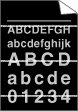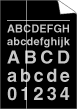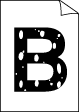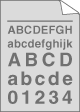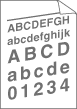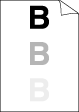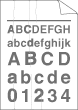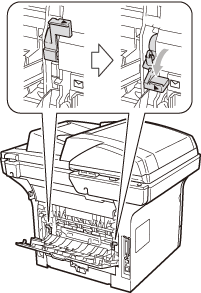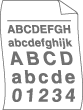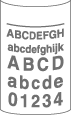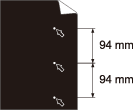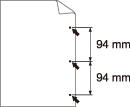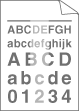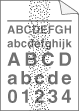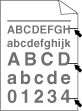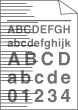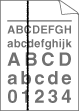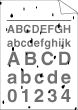Witte lijnen op de pagina | | • | | | • | | | • | Het probleem kan vanzelf verdwijnen. Druk meer pagina's af om dit probleem te verhelpen, met name wanneer u de machine een lange tijd niet hebt kunnen gebruiken. | | • | |
|
Witte lijnen onder aan de pagina | | • | | | • | Controleer of er niet een afgescheurd stuk papier binnen de machine zit dat het inleesvenster afdekt. | | • | | | • | |
|
Holle afdruk | | • | | | • | Selecteer Dik papier in het printerstuurprogramma, selecteer Dik in het menu van de machine voor het instellen van de papiersoort, of gebruik dunner papier. (Zie Papiersoort en het tabblad Normaal in de softwarehandleiding op de cd-rom.) | | • | Controleer de omgeving van de machine. Factoren zoals een hoge vochtigheid kunnen een lege afdruk veroorzaken. (Zie Een geschikte plaats kiezen.) | | • | |
|
Grijze achtergrond | | • | | | • | Controleer de omgeving van de machine. Factoren zoals een hoge temperatuur en een hoge vochtigheidsgraad kunnen leiden tot grijze achtergronden. (Zie Een geschikte plaats kiezen.) | | • | | | • | |
|
Pagina scheef afgedrukt | | • | Controleer of het papier of ander afdrukmateriaal correct in de papierlade is geplaatst en of de geleiders niet te strak of te los op de papierstapel aansluiten. | | • | | | • | | | • | De papierlade is mogelijk te vol. | | • | |
|
Dubbele afdruk | | • | | | • | | | • | | | • | De fuseereenheid is misschien verontreinigd. Bel uw Brother-leverancier voor service. |
|
Rimpels of vouwen | | • | | | • | | | • | Draai de stapel papier in de lade om of draai het papier 180˚ om in de invoerlade. |
|
Kreuken in de enveloppe | | 1 | Open het achterdeksel. | | 2 | Trek aan de blauwe hendel tot de markering (  ) op een lijn staat met de markering (  ) zoals hieronder weergegeven. | | 3 | Verstuur de afdruktaak opnieuw. |
 Opmerking | | Wanneer u klaar bent met afdrukken, opent u het achterdeksel en zet u de twee blauwe hendels terug op hun originele positie. |
|
Gekruld of gegolfd | | • | Controleer de papiersoort en -kwaliteit. Door hoge temperaturen en een hoge vochtigheid kan het papier gaan krullen. | | • | Als u de machine niet vaak gebruikt, is het mogelijk dat het papier te lang in de papierlade heeft gelegen. Draai de stapel papier in de papierlade om. Blader de stapel papier ook door en draai het papier 180˚ om in de papierlade. |
|
Gekruld | | • | Draai het papier in de papierlade om, en druk nogmaals af. (Exclusief briefhoofdpapier) Als het probleem zich nog steeds voordoet, verzet u de antikrulhendel als volgt: | 1. | Open het achterdeksel. | | 2. | Til de hendel op (1) en verschuif de hendel (2) in de richting van de pijl. |
| | • | Til de steunklep van de uitvoerlade op (1). | | • | Selecteer in de printerdriver. (Zie Andere afdrukopties (Windows®) of Afdrukinstellingen (Macintosh®) in de softwarehandleiding op de cd-rom.) |
|
Witte plekken op zwarte tekst en afbeeldingen, op intervallen van 94 mm Zwarte plekken op intervallen van 94 mm | | • | Maak tien kopieën van een leeg, wit vel papier. (Zie Meerdere kopieën maken.) Wanneer het probleem niet is opgelost, kan het zijn dat er in de drumeenheid lijm van een etiket op het OPC-drumoppervlak plakt. Reinig de drumeenheid. (Zie De drumeenheid reinigen.) | | • | |
|
Flets | | • | Controleer de omgeving van de machine. Omstandigheden zoals vochtigheid, hoge temperaturen enzovoort kunnen de afdruk slechter maken. (Zie Een geschikte plaats kiezen.) | | • | Wanneer de hele pagina te licht is, staat Tonerbesparing misschien aan. Schakel de Toner-bespaarstand in de menu-instellingen van de machine of Tonerbesparing in de printer eigenschappen van de driver uit. (Zie Toner sparen of het tabblad Geavanceerd in de softwarehandleiding op de cd-rom.) | | • | | | • | | | • | |
|
Tonervlekken | | • | | | • | | | • | | | • | De fuseereenheid is misschien verontreinigd. Bel uw Brother-leverancier voor service. |
|
Alles zwart | | • | Reinig de primaire corona in de drumeenheid door de blauwe lip te verschuiven. Zorg ervoor dat u het lipje weer terugzet in de oorspronkelijke stand (  ). (Zie De primaire corona reinigen.) | | • | | | • | De fuseereenheid is misschien verontreinigd. Bel uw Brother-leverancier voor service. |
|
Zwarte tonermarkeringen op de pagina | | • | | | • | Wanneer u etiketvellen voor lasermachines gebruikt, plakt de lijm van de vellen soms op het oppervlak van de OPC-drum. Reinig de drumeenheid. (Zie De drumeenheid reinigen.) | | • | Gebruik geen papier met papierklemmen of nietjes, omdat deze krassen maken op het oppervlak van de drum. | | • | Wanneer u de uitgepakte drumeenheid in direct zonlicht of kamerverlichting plaatst, kan de eenheid beschadigd worden. | | • | | | • | |
|
Lijnen op de pagina | |
Zwarte lijnen onder aan de pagina Afgedrukte pagina's hebben tonervlekken onder aan de pagina | | • | Reinig de printcorona in de drumeenheid door de blauwe lip te verschuiven. Zorg ervoor dat u het lipje weer terugzet in de oorspronkelijke stand (  ). (Zie De primaire corona reinigen.) | | • | | | • | | | • | De fuseereenheid kan verontreinigd zijn. Bel uw Brother-leverancier voor service. |
|
Toner hecht niet goed | | • | Open het achterdeksel en zorg ervoor dat de twee blauwe hendels aan de linker- en rechterkant naar boven gericht zijn. | | • | Selecteer Tonerbevestiging verbeteren in de printerdriver. (Zie Andere afdrukopties (Windows®) of Afdrukinstellingen (Macintosh®) in de softwarehandleiding op de cd-rom.) Als met deze functie de kwaliteit niet voldoende wordt verbeterd, selecteert u Dikker papier bij de instellingen voor Mediatype. |
|